Cómo ocultar una diapositiva en Powerpoint 2010
Última actualización: 28 de febrero de 2017
No todas las diapositivas que cree en una presentación de diapositivas serán relevantes para su presentación. Pero probablemente ponga algo de trabajo en todas sus diapositivas, y no está seguro de que simplemente eliminar la diapositiva sea el mejor uso de su tiempo. En situaciones como esta, es útil saber cómo ocultar una diapositiva en Powerpoint 2010 para poder usarla nuevamente en el futuro si es necesario.
Idealmente, al hacer una presentación de su presentación de diapositivas de Powerpoint 2010, podría ensayar toda la presentación hasta que haya memorizado cada palabra, luego podría leer textualmente las notas de su orador. Esto ciertamente ayudaría a reducir la ansiedad que sienten algunas personas al hablar frente a un grupo. Desafortunadamente, como puede atestiguar cualquiera que haya dado algunas presentaciones de Powerpoint en su vida, rara vez es el caso. Esto es especialmente cierto para las presentaciones que tiene que dar más de una vez a diferentes audiencias. Por ejemplo, si está presentando los resultados de un estudio o está resumiendo un informe, puede hacer una diapositiva que incluya un análisis detallado sobre un elemento particular de la presentación. Sin embargo, esta diapositiva puede contener mucha información que no es del todo relevante para la presentación, es aburrida o puede ser difícil de entender para la mayoría de la audiencia. Pero es buena información si tiene una pregunta directa al respecto. Por lo tanto, si oculta la diapositiva en su presentación de diapositivas, le dará la opción de llamarla si lo necesita, pero no aparecerá en la presentación si no la necesita.
Ocultar diapositivas en PowerPoint 2010
Si desea personalizar diapositivas ocultas en Powerpoint 2010, lo primero que debe hacer es abrir el archivo Powerpoint 2010. Si aún no ha creado el archivo, puede iniciar Powerpoint desde el menú Todos los programas para obtener una presentación en blanco. Agregue la información para su presentación a sus diapositivas, incluida la diapositiva que desea ocultar.
Todas las diapositivas son visibles en una columna en el lado izquierdo de la ventana, así que haga clic en la diapositiva que desea ocultar para que se muestre en el panel central.
Haga clic en la pestaña Presentación de diapositivas en la parte superior de la ventana.

Esto mostrará un nuevo conjunto de acciones en la cinta en la parte superior de la ventana. La cinta es la barra horizontal en la parte superior de la ventana que contiene todos los botones y opciones para editar y configurar su presentación de diapositivas. También es la misma estructura de navegación incorporada en el resto de los productos de Office 2010.
Haga clic en el botón Ocultar diapositiva en la sección Configuración de la cinta. También puede ocultar una diapositiva haciendo clic derecho en la diapositiva y luego eligiendo la opción Ocultar diapositiva en la parte inferior del menú contextual.
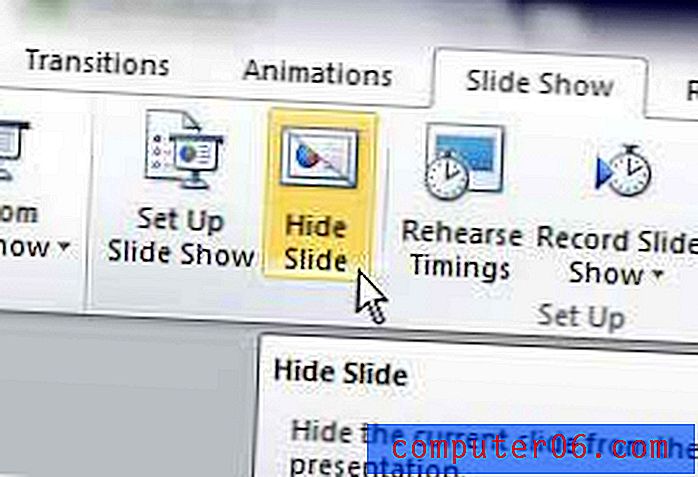
Tenga en cuenta que la diapositiva oculta seguirá apareciendo en la lista de diapositivas en el lado izquierdo de la ventana, pero que el número de diapositiva está tachado.
Ahora que la diapositiva está oculta, probablemente debería darse una forma de recurrir a ella si es necesario. Puede lograr esto seleccionando la diapositiva donde desea colocar un enlace que irá a su diapositiva.
Haga clic en la pestaña Insertar en la parte superior de la ventana, luego haga clic en la opción Cuadro de texto . Haga clic en cualquier lugar de su diapositiva, luego escriba algo, como "Más información", en el que puede hacer clic si es necesario.
Resalte el texto con el mouse, luego haga clic en el botón Hipervínculo en la sección Enlaces de la cinta.
Haga clic en la opción Lugares en este documento en el lado izquierdo de la ventana, luego haga clic en la diapositiva oculta a la que desea poder acceder. Haga clic en Aceptar para aplicar sus cambios.
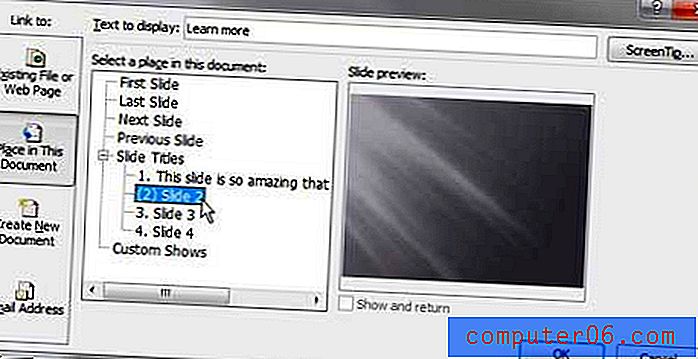
Resumen: cómo ocultar una diapositiva en Powerpoint 2010
- Seleccione la diapositiva que desea ocultar.
- Haga clic en la pestaña Presentación de diapositivas en la parte superior de la ventana.
- Haga clic en el botón Ocultar diapositiva en la sección Configuración de la cinta.
Ahora ha aprendido a ocultar una diapositiva en Powerpoint 2010, y ha habilitado un método para acceder a la diapositiva oculta si la necesita durante su presentación.
¿Necesita cambiar la orientación de su diapositiva en Powerpoint 2010, pero no puede encontrar la configuración para hacerlo? Aprenda cómo cambiar a la orientación vertical en Powerpoint 2010 si la configuración horizontal predeterminada no funciona para su presentación de diapositivas.



